Список всех консольных команд в расте
Содержание:
- Antihack команды
- Общие команды
- Команды для администратора
- Внешний вид персонажа на старте
- Команды для разработчиков
- Виды персонажей в Раст
- Переменные и их изменяемость
- Как включить цензуру
- Быстрое развитие
- Комментарии
- Лучшие настройки рук в игре Rust
- Пару слов о крафте
- Как создавать бинды
- Как узнать, что у игрока есть оружие
- Количество ресурсов после переработки
- Изменить параметры электропитания
- Руки в игре Rust
- Общие команды (основные)
Antihack команды
Команды управления, встроенной в игру antihack системы.
| Команда | Тип | Значение по умолчанию | Описание |
|---|---|---|---|
| antihack.debuglevel | C, S | 1 | Оповещение нарушений в консоль сервера:
0 = Ничего не выводить |
| antihack.enabled | C, S | true | Команда включает или выключает Antihack на сервере. |
| antihack.enforcementlevel | C, S | 1 | Автоматическое принятие сервером решения о судьбе игрока:
0 = Ничего не делать |
| antihack.maxviolation | C, S | 5 | Количество нарушений, которое приведёт игрока к бану на сервере. |
| antihack.relaxationpause | C, S | 5 | Откатит изменения назад до момента обнаружения нарушения. |
| antihack.relaxationrate | C, S | 0.1 | Скорость, с которой значение нарушения будет снижаться. |
| antihack.userlevel | C, S | На кого будет реагировать Antihack:
0 = Игроки |
|
| antihack.flyhack_protection | C, S | 1 | Включить защиту от flyhack:
0 = Выключен |
| antihack.flyhack_forgiveness | C, S | 2 | Преодолённая дистанция в полёте, после которой Antihack начинает реагировать на игрока.Примечание: Чем меньше значение, тем больше ложных срабатываний. |
| antihack.flyhack_penalty | C, S | 4 | Количество предполагаемого использования Flyhack, после которого автоматически будет выдан бан. |
| antihack.flyhack_reject | C, S | При обнаружении Flyhack, сервер может игнорировать перемещение игрока, фактически замораживая его положение на сервере в том месте, где был обнаружен хак.Примечание: Перемещение игрока останавливается только на сервере. Это видят все игроки, кроме нарушителя. На клиенте нарушителя он продолжит двигаться, но после остановки его откатит на позицию, сохранённую на сервере. Всё это произойдёт в том случае, если не настроены жёсткие правила автоматического бана. | |
| antihack.noclip_protection | C, S | 2 | Включить защиту от noclip:
0 = Выключен |
| antihack.noclip_penalty | C, S | 4 | Количество предполагаемого использования Noclip, после которого автоматически будет выдан бан. |
| antihack.noclip_reject | C, S | При обнаружении Noclip, сервер может игнорировать перемещение игрока, фактически замораживая его положение на сервере в том месте, где был обнаружен хак.Примечание: Перемещение игрока останавливается только на сервере. Это видят все игроки кроме нарушителя. На клиенте нарушителя он продолжит двигаться, но после остановки его откатит на позицию, сохранённую на сервере. Всё это произойдёт в том случае, если не настроены жёсткие правила автоматического бана. | |
| antihack.speedhack_protection | C, S | true | Включить защиту от speedhack. |
| antihack.speedhack_deltatime | C, S | 0.2 | Интервал времени для проверки скорости. Чем ниже значение, тем выше шанс ложных срабатываний.Примечание: Чем меньше значение, тем больше ложных срабатываний |
| antihack.speedhack_forgiveness | C, S | 2 | Предполагаемая минимальная скорость при использовании speedhack. |
| antihack.speedhack_history | C, S | 20 | Преодолённое расстояние с использованием speedhack, при котором будет выдано нарушение. |
| antihack.speedhack_penalty | C, S | 4 | Количество предполагаемого использования speedhack, после которого автоматически будет выдан бан. |
| antihack.speedhack_reject | C, S | При обнаружении speedhack, сервер может игнорировать перемещение игрока, фактически замораживая его положение на сервере в том месте, где был обнаружен хак. Примечание: Перемещение игрока останавливается только на сервере. Это видят все игроки, кроме нарушителя. На клиенте нарушителя он продолжит двигаться, но после остановки его откатит на позицию, сохранённую на сервере. Всё это произойдёт в том случае, если не настроены жёсткие правила автоматического бана. |
Общие команды
Команды доступные каждому игроку, не требующие особых прав на использование.
| Команда | Значение по умолчанию | Описание |
|---|---|---|
| client.connect :connect : | Команда для подключения игрового клиента к серверу. Обязательно указывается IP-адрес и порт сервера. | |
| client.disconnectdisconnect | Команда для отключения клиента от сервера. | |
| chat.say | Выводит сообщение в чат. | |
| fps | FALSE | Выводит на экран колличество кадров в секунду |
| ping | FALSE | Выводит на экран пинг клиента до сервера |
| bind | Позволяет привязать клавишу к какой либо консольной команде. Например bind x kill — при нажатии на кнопку X вы будете убиты. | |
| craft.add | Добавляет предмет в очередь на крафт, полезно при сочетании с bind, привязки крафта какого либо предмета к нажатию кнопки. | |
| perf | Выводит различные данные о производительности клиента. | |
| find | Показывает список всех доступных консольных команд и их описание. | |
| quit | Закрывает клиент игры. | |
| kill | Убивает игрового персонажа, полезно использовать для быстрого возрождения в удобном для вас месте. | |
| sleep | Кладёт игрового персонажа спать. | |
| wakeup | Команда поможет игроку проснуться. | |
| streamermode | FALSE | Включить/отключить режим стримера. |
| combatlog | Выведет список 30 последних событий получения урона, такие как ник атакующего, ник атакуемого, дистанция , оружие , патрон, изменение колличества хп и тд. Для того чтобы получить список из более чем 30 событий укажите цифру после команды, например combatlog 100 — выведет 100 последних событий. |
Команды для администратора
moderatorid STEAMID
Эта команда используется для того, чтобы предоставить кому-либо доступ к командам администратора
kick NAME
Позволяет отключить указанного игрока от сервера. Вам не понадобится полное имя, достаточно будет его уникального фрагмента. Эта команда также передает на сервер сообщение об исключении игрока.

ban
Выполняет отключение игрока с последующим баном. Распространяется на весь сервер.
banid STEAMID
Эта команда позволяет забанить пользователя с учётом его SteamID. Это единственная команда такого рода, которая не распространяется на оставшуюся часть сервера.
server.writecfg
Эта команда полезна для того, чтобы заставить сервер записывать всех забаненных игроков и id модераторов в конфигурационные файлы (находятся в папке /server/*identity*/cfg). Конфигурационные файлы записываются при завершении работы, однако при сбое сервера все данные будут потеряны. Таким образом, не будет лишним запускать эту команду после каждого бана, чтобы убедиться, что он сохранился.
status
Эта команда выводит на консоль неполный список подключенных клиентов вместе с их параметрами ping, ip и steamid.
inventory.give ITEM AMOUNT (пример: inventory.give wood 1000)
Эта команда позволяет вам присваивать себе элементы. Однако в связи с тем, что меню элементов в настоящее время доступно из интерфейса F1, эта команда действительно полезна только для вбрасывания очень большого количества ресурсов. Имя элемента должно быть в короткой форме или в виде ID элемента. В документации Oxide имеется большой список, который регулярно обновляется,

say “I am server console”
Позволяет вам говорить от лица сервера
Обратите внимание, что для фраз из нескольких слов нужно использовать кавычки
server.globalchat 0
Делает текстовый чат локальным (это означает, что только находящиеся поблизости люди смогут видеть сообщения друг от друга). По умолчанию установлено значение 1.
env.time 0 – 24
Изменяет время на сервере. 6 = Dawn (рассвет) / 12 = Noon (полдень) / 18 = Dusk (сумерки) и т. д.
teleport “playername”
Теперь в Rust есть функция телепортации! Просто введите часть имени игрока или его полное имя.
teleportany
Довольно странная команда… Она позволяет вам телепортироваться к любому типу сущности по вашему выбору. Например, чтобы телепортироваться к ближайшей лошади, нужно набрать: teleportany horse.
noclip
Включает и выключает noclip. Не будет лишни привязать эту функцию к какой-нибудь клавише (bind L noclip).
debugcamera
Отрывает камеру от вашего персонажа или от игрока, за которым вы наблюдаете, и позволяет осмотреть местность незаметно для других игроков. Удерживайте «шифт», чтобы ускориться или пробел, чтобы замедлиться. Тоже очень хорошая функция для привязки, мы рекомендуем использовать клавишу P (bind P debugcamera).
weather.fog
Изменяет вероятность тумана до установленного вами значения. Это особенно полезно в ситуациях, когда друг против друга борются большие гиганты или для улучшения качества картинки для начинающих создателей контента. Weather.fog 0.25 устанавливает вероятность тумана в 25%.
weather.rain
Аналогично предыдущей, эта команда изменяет вероятность дождя на вашем сервере, что с большой вероятностью повысит FPS, но разочарует тех, кто любит маскироваться по максимуму. Weather.rain 0.38 устанавливает вероятность дождя в 38%.
Внешний вид персонажа на старте
Ещё при самом первом заходе на сервер вы заметите, что на вашем игровом персонаже нет абсолютно никакой одежды. Да, для кого-то это будет шокирующим зрелищем, но поблагодарим разработчиков за то, что они додумались ввести цензуру в игру, причём предусмотрев для этой функции 3 пресета. Посмотреть на голые персонажи раст вы можете в отдельном материале, который посвящён цензуре в игре Rust.
Коротко и быстро поговорим о цензуре. Она бывает 3 видов: отключённая, пиксельная, в нижнем белье. С 1 и 2 пунктами и так всё понятно, так что немного задержимся на нижнем белье. Это единственный пресет цензуры, внешний вид которого можно изменить. Сделать это можно при помощи скинов на нижнее бельё. Всего существует 6 скинов на трусы: стандартные, каракули, градиент, пальмовые листья, рапидо, фиолетовое нижнее бельё. Стандартный скин есть у всех игроков независимо от купленных ими DLC. Каракули, градиент, пальмовые листья и рапидо можно получить после покупки дополнения Sunburn DLC pack, приобрести который можно за 260 рублей. Фиолетовое нижнее бельё же можно было получить за просмотр любого стримера по игре Rust от 3 часов, но сделать это можно было лишь в ноябре 2020 года.
Если вы снимаете ролики для платформы Youtube, или стримите игру Rust, настоятельно рекомендуем вам включить цензуру, в идеале нижнее бельё, так как и YouTube, и стриминговая площадка Twitch могут негативно воспринять отсутствие цензуры, предварительно ограничив ролик от определённых зрителей, что скажется на просмотрах.
-
Как поменять цвет physics gun в garry s mod
-
Fable anniversary как убрать оружие
-
Max payne 3 как поменять разрешение
-
Как установить постройки в scrap mechanic на пиратке
- Как поменять аккаунт в ворлд оф варшипс
Команды для разработчиков
| Команда | Тип | Описание команды |
| developer global.developer | К | Показывает некоторую информацию для разработчиков. |
| vis.attack | К | Отображает траекторию полёта пуль., работает только в режиме разработчика (developer) или отладки. |
| vis.damage | К | Отображает нанесённый урон, работает только в режиме разработчика (developer) или отладки. |
| vis.metab | К | Отображает информацию по метаболизму, работает только в режиме разработчика (developer) или отладки. |
| vis.triggers | К | Отображает триггеры, работает только в режиме разработчика (developer) или отладки. |
| debugmode global.debugmode | К | |
| dev.culling | К | |
| dev.hidelayer | К | |
| dev.netgraph | К | Отображает качество связи с сервером. |
| dev.sampling | К | |
| dev.shaderlod | К | Команда больше не поддерживается. |
| dev.showlayer | К | Отображает количество игроков на сервере. |
| dev.togglelayer | К | |
| cui.test | К/С | |
| data.export | К | |
| ddraw.arrow | ||
| ddraw.line | ||
| ddraw.sphere | ||
| ddraw.text | ||
| entity.debug_toggle | К | Включение отладки объектов |
Виды персонажей в Раст
Персонажей можно разделить на 2 вида: мужские и женские. Тут уже персонажи разделяются на чернокожих и белокожих.
Всего в Rust существует несколько пресетов персонажей, один из которых в случайном порядке присваивается игроку по его SteamID, когда он впервые запускает игру Rust.
На самом-то деле персонажи, можно сказать, и не отличаются друг от друга. Конечно, мы имеем ввиду то, что глобально внешний вид персонажа ни на что не влияет. Да и сами люди внешне похожи друг на друга — у них может быть 1 и то же лицо, но будет различаться растительность: другая причёска, наличие или отсутствие бороды.
 Белокожие женские персонажи
Белокожие женские персонажи 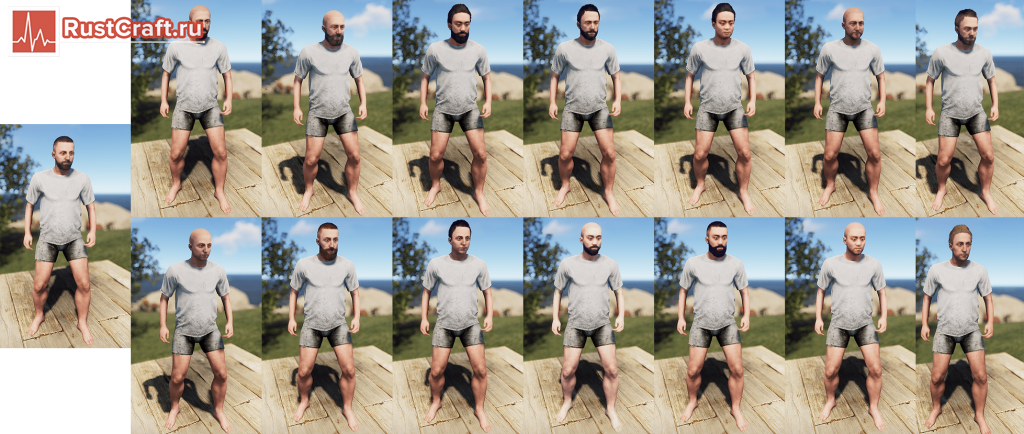 Белокожие мужские персонажи
Белокожие мужские персонажи  Темнокожие женские персонажи
Темнокожие женские персонажи  Темнокожие мужские персонажи
Темнокожие мужские персонажи
Переменные и их изменяемость
Переменные — это точки данных, которые сохраняются и помечаются для последующего использования. Формат объявлений переменных таков:
let = ;
Имя переменной должно быть информативным, т. е. описывать, чем является ее значение. Например:
let my_name = "Ryan";
Здесь создана переменная со значением .
Совет Всегда давайте переменным названия, начинающиеся со строчной буквы, а новое слово начинайте с заглавной.
В Rust переменные неизменяемы по умолчанию, т. е. их значение нельзя изменить после того, как они заданы.
Например, вот этот код выдаст ошибку во время компиляции:
fn main() { let x = 5; println!("The value of x is: {}", x); x = 6; println!("The value of x is: {}", x);}
Ошибка в строке 4, где мы попытались установить значение . Но значение уже задано в строке 2 и изменить его нельзя.
На первый взгляд такое свойство языка Rust кажется неудобным, но оно помогает применять лучшие практики минимизации изменяемых данных. Ведь наличие изменяемых данных часто приводит к появлению багов, если как минимум две функции ссылаются на одну и ту же переменную.
Представьте, что у вас есть две функции: , которая использует переменную, имеющую значение , и функция , которая изменяет эту же переменную. Выполнение функции будет прервано!
Чем больше у вас становится переменных и функций, тем легче случайно изменить их значения. Такого рода ошибки поддаются отладке с трудом, поэтому в Rust предпочитают избегать их в принципе.
Чтобы переопределить это значение по умолчанию и создать изменяемую переменную, объявим ее вот так:
let mut x = 5;
Изменяемые переменные чаще всего используются как переменные-итераторы или как переменные в структурах цикла .
Как включить цензуру
Теперь вы знаете, как убрать цензуру в Rust. Но если вдруг захотите вернуть все обратно, то есть вернуть цензуру в Rust – нужно будет проделать все то же самое вплоть до второго пункта – вместо censor.nudity false нужно будет ввести censor.nudity true. Перезапустить игру и все – теперь снова игровые персонажи выглядят прилично. 24.12.2016|
В первые несколько месяцев «эспериментального» развития Rust большинство изменяемых игроками параметров, таких как цензура изображений обнажённых тел и чувствительность мыши контролировалось только консольными командами (так называемыми «cvars»). К счастью, большинство из этих элементов управления сейчас включено в игровое меню. Нужно просто нажать клавишу Escape и открыть вкладку «Параметры»!
Хотя теперь редактировать многие параметры стало намного проще, консольные команды всё ещё могут пригодиться. Ниже приведён список команд, полезных как для игроков, так и для администраторов.
Быстрое развитие
Дом построен, еды вдоволь, вы изучили найденное оружие, броню и медикаменты. Совет: найденные чертежи изучайте сразу, но если вы хотите изучить, допустим, Анти-радиационную броню с помощью наборов исследования, пусть их изучит кто-то один. так вы сэкономите ресёрчи. Вы готовы к чему-то большему, чем лутание соседнего городка. Хорошо снарядившись и взяв оружие, вся команда может отправиться в поход по всей карте с попутным сбором ресурсов и убийством игроков. Так вы сможете принести множество дерева и достроить дом. Продолжайте изучать самые полезные из найденных предметов. Теперь развитие пойдёт быстро.
Комментарии
Комментарии — это сообщения, которые содержат описание того, для чего нужен тот или иной сегмент кода. Они помогают автору кода быстро вспомнить логику дальнейших своих действий, а другим программистам — быстро понять, как устроена программа. Так что написание хороших комментариев полезно всем.
В Rust есть два способа писать комментарии. Первый — использовать двойную косую черту . В этом случае все, вплоть до конца строки, игнорируется компилятором. Например:
fn main() { // Эта строка полностью игнорируется println!("Hello, world!"); // А эта напечатала сообщение // Все готово. Пока!}
Второй способ — предварять комментарий косой чертой со звездочкой и завершать его звездочкой с косой чертой . Преимущества такого способа оформления комментариев: 1) есть возможность помещать комментарии в середину строки кода и 2) так легче писать многострочные комментарии. Недостаток в том, что во многих случаях приходится задействовать больше символов, чем просто .
fn main(/* я могу это сделать! */) { /* первый комментарий */ println!("Hello, world!" /* второй комментарий */); /* Все готово. Пока! третий комментарий */}
Совет используйте комментарии для «закомментирования» разделов кода, выполнение которых не требуется, но которые позже понадобится добавить.
Лучшие настройки рук в игре Rust
Каждый игрок подбирает параметры рук строго под себя. Невозможно привести какие-то универсальные параметры, с которыми будет удобно играть всем игрокам. Настоятельно рекомендуем поиграться со всеми вышеуказанными параметрами настроек положения рук в игре. Меняйте положение рук и пробуйте стрелять, а останавливайтесь лишь на тех настройках, на каких будет удобно лично вам.
Игровой персонаж – аватар игрока в играх. И хоть многие игры позволяют создавать персонажа с более-менее индивидуальной внешностью, игра Rust такой привилегии, увы, не даёт. Да, персонаж раст чаще всего скрыт, да и в настройках можно выключить отображение персонажа в инвентаре, но всё же возможность создания своей уникальной внешности явно лишней не была бы.
А есть ли разница в том, какой персонаж Rust достался именно Вам? И если можно, то как изменить персонажа в раст? Обо всём этом постараемся рассказать вам в данной статье.
Пару слов о крафте
Безусловно, одним из главных достоинств игры является именно обширнейшая система крафта. Ведь вначале мы имеем абсолютно голого персонажа с камнем в руках. А со временем он получает удобную обувь, практичную куртку и штаны, а также обширный арсенал оружия и инструментов. Все это можно и нужно сделать своими руками. Главное, чтобы было достаточное количество необходимых материалов.
Например, очень полезным инструментом станет копье. С его помощью можно прикончить слишком ретивого конкурента, а при везении даже завалить медведя. А это источник огромного количества мяса, шкуры, костей и жира – крайне ценных компонентов, которые обязательно пригодятся при выживании.
Также не стоит проходить мимо зарослей конопли. Собирая кусты, можно получить ткань, из которой получится прекрасная одежда. Все-таки разгуливать голышом, даже в сравнительно теплом климате, – не лучшая идея.
Обратите внимание и на кактусы. Разрушая их, игрок добудет немного еды и почему-то ткани
Но здесь есть риск – можно пораниться об острые колючки.
Не стоит забывать и про безопасность. Все-таки вокруг довольно много угроз – хищников, других выживших, непогоды. Поэтому дом обязательно нужен. Для начала необходимо составить проект строительства, и придется добывать бумагу. Для ее создания необходимо 5 единиц древесины.
Также для постройки дома понадобится киянка – она изготавливается из 100 единиц дерева. Она используется для строительства первой хижины и ее последующего улучшения – вплоть до бронированной, практически несокрушимой.
Как создавать бинды
Для того чтобы привязать какую либо команду к кнопке необходимо открыть консоль и ввести туда команду bind , передать в виде аргумента кнопку, а также консольную команду и действие. При этом можно забиндить только действие или только консольную команду.
bind bind bind
Разберем на примерах:
- bind k kill — в данном примере k — это кнопка к которой привязывается команда, а kill — это консольная команда.
- bind z +duck — а здесь +duck — это действие, в данном случае заставляет персонажа присесть.
- Действий может быть несколько , при этом они разделяются точкой с запятой — bind z +attack;+duck
- Можно использовать сочетания клавиш — bind kill
Список доступных действий для использования в биндах:
Для того чтобы удалить бинд с кнопки достаточно ввести в консоль команду unbind с одним аргументом — кнопкой которую вы хотите разбиндить. Например — unbind k. Или использовать clearbinds — данная команда удаляет все бинды.
Как узнать, что у игрока есть оружие
На персонаже в игре Rust отображается не только одежда и его внешний вид. Помимо этого, на игроках можно заметить и их вооружение, даже если они не взяли его в руки. Вооружение может отображаться в трёх местах, а именно на поясе (справа и слева), а также на спине. Гранаты, взрывчатки и небольшое оружие ближнего боя будет отображаться под левой рукой персонажа, пистолеты под правой рукой, а всё остальное вооружение будет на спине.
Таким образом можно понять, что у игрока есть какое-то определённое оружие в инвентаре. Однако, есть 1 нюанс — будет отображаться лишь 1 оружие к каждому вышеупомянутому слоту. То есть если у игрока в инвентаре будет не одно оружие, отображаемое, к примеру, на спине, будет отображаться лишь 1 из них.
 Экипировка
Экипировка
Количество ресурсов после переработки
Без запчастей
За каждый переработанный серый пикап вы получите 50 единиц металлолома и 50 фрагментов металла. При переработке транспорта без запчастей вы получаете 75/100/125 единиц металлолома в зависимости от рамы. Также за каждый модуль вы получаете бонус в виде половины ресурсов, затраченных на крафт модуля, то есть схема тут такая же, как и у переработчика.
С запчастями
Даже если вы установите самые топовые запчасти на модульный транспорт, никакой компенсации за них вы не получите, поэтому рекомендуем снимать всё, кроме модулей. Также отметим, что, если в транспорте оставалось топливо – его вам тоже не вернут.
 Переработчик для транспорта
Переработчик для транспорта
Изменить параметры электропитания
По умолчанию в компьютере установлен сбалансированный режим электропитания, который, а в некоторых ноутбуках, в целях увеличения времени работы, и вовсе установлена экономия энергии.

Это не дает компьютеру раскрыть свой потенциал в Rust полностью, поэтому первым делом нужно открыть панель управления, которую можно найти с помощью поиска. После нужно сделать следующее:
- Выбрать режим просмотра «Мелкие значки»;
- Кликнуть на «Электропитание»;
- На экране найти опцию «Настройка схемы электропитания», кликнуть на нее;
- Кликнуть на «Изменить дополнительные параметры питания»;
- В открывшемся окне найти выпадающий список;
- В списке выбрать «Высокая производительность»;
- Нажать кнопку «Применить», затем кликнуть «ОК».
Руки в игре Rust
Сегодня все современные мультиплеерные и не только шутеры не сильно-то и заморачиваются с разнообразием камеры. Чаще всего разработчики добавляют только камеру с видом от 1-го лица, обходя 3 лицо стороной.
Камера с видом от первого лица означает, что игрок всё будет видеть от лица того персонажа, за которого он играет. То есть всё, что видит игрок — видит и персонаж (за исключением UI — user interface, он же пользовательский интерфейс). Вид от 3-го лица же позволяет наблюдать своего персонажа, но камера находится на небольшом отдалении за спиной этого самого персонажа. Такая камера сильно сказывается на балансе игр. Например, игрок может встать за угол стены и ждать, пока кто-то не будет пробегать мимо. Игрок, ждущий свою цель, будет видеть своего врага, в то время как жертва и знать не будет о существовании оппонента.
В шутерах от 1-го лица мы видим исключительно свои руки с оружием или каким-то другим снаряжением. Но у всех разные вкусы и кто-то предпочитает регулировать настройки своих рук. Очень распространённая тема в том же Counter-Strike: Global Offensive, но речь пойдёт не о нём. В игре Rust тоже есть настройка рук, правда особой популярности она не сыскала, вероятно, потому, что игроки или не догадывались о её существовании, или просто не знали того, как отдалить руки в Rust.
Как отдалить руки в Rust
Для отдаления рук используется всего лишь 1 консольная команда, в которой предусмотрены 2 значения. Пропишите «graphics.vm_fov_scale false» в консоль, чтобы отдалить руки, или введите «graphics.vm_fov_scale true», чтобы вернуть стандартные значения.
Стандартные руки

Отдалённые руки
Как поменять руку в игре
Некоторым игрокам не совсем привычно играть с руками, расположенными в правой части экрана. Поэтому разработчики предоставили возможность смены рук в игре Rust. Для переключения рук используйте консольную команду graphics.vm_horizontal_flip значение, а вместо «значение» вписывайте 1 для правой руки или 0 для левой.

Правое положение рук

Левое положение рук
Как сделать длинные руки
Сделать вытянутые руки в раст можно и без консоли администратора. Для этого открываем настройки игры. Нам интересен лишь 1 пункт — поле зрения (field of view). Если говорить на простом языке, то данный параметр влияет на наш обзор. То есть при минимальном значении в 70 мы будем видеть меньше, чем при максимальном значении в 90. Чтобы руки были максимально отдалены, выставляем данный параметр на максимум.
Советуем поиграться с полем зрения. Не стоит сразу выкручивать всё в минимум или максимум. Подберите такое значение, при котором вам будет комфортно играть.
Как поменять вид
Как многим уже известно, администраторы серверов могут без проблем менять вид камеры, переключаясь между видом от 1-го и 3-го лица. Но многие ли знают, что есть и промежуточные значения? Если вам кажется, что для того, чтобы сменить вид камеры, нужно нажать на кнопку F3 несколько раз, поясняем — вам не кажется, вы переключаетесь сначала между вариациями вида от 1-го лица, а только потом переключаетесь на вид от 3-го лица.
Общие команды (основные)
| Команда | Тип | Описание команды |
|
client.connect
connect |
Клиент (К) | Команда подключения клиента к серверу. Обязательно нужно указывать IP-адрес и порт сервера в формате IP:порт. |
|
client.disconnect
disconnect |
К | Отключение клиента от сервера. |
| chat.say | К | Выводит вашего сообщения в чат. |
|
clperf
global.clperf perf global.perf |
К | Выводит данные о производительности клиента. |
|
find
global.find |
К/Сервер (С) | Отображает список доступных консольных команд и их описание. Следует помнить, что некоторые из них имеют административный статус, поэтому будут недоступны. |
|
quit
global.quit |
К | Закрывает игровой клиент. |
|
sleep
global.sleep |
К | Укладывает игрового персонажа спать. |
|
wakeup
global.wakeup |
К | Отменяет действие предыдущей команды, пробуждая персонажа ото сна. |






